Ajustes multimedia es una página del área de administración de WordPress en la que un administrador puede configurar los ajustes para la subida de archivos multimedia de WordPress.
Esta página se encuentra visitando Ajustes ” Medios.
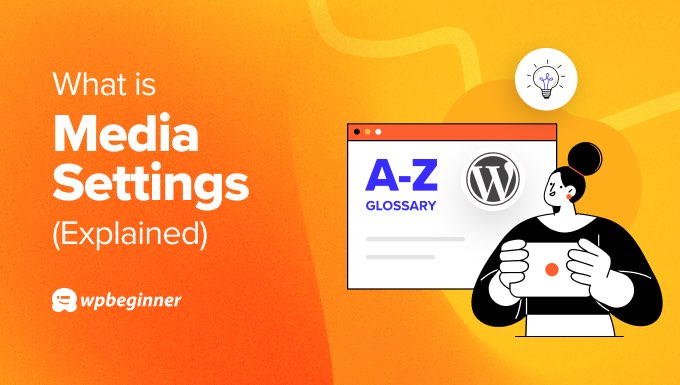
Configuración de los tamaños de las imágenes de su sitio web
La primera sección de esta página está dedicada a los tamaños de las imágenes.
Cuando un usuario sube una imagen, WordPress guarda la imagen original y crea además otras tres copias para los tamaños de imagen en miniatura, mediano y grande.
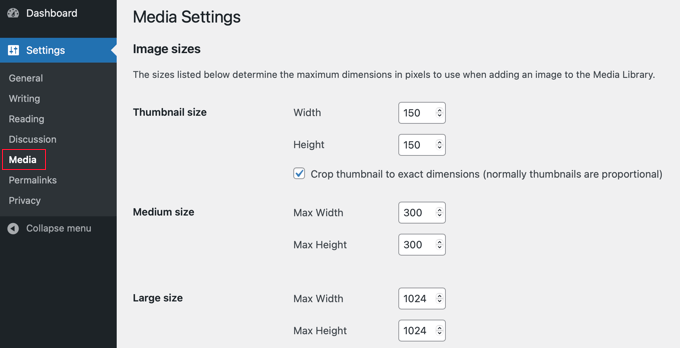
Un administrador puede ajustar estos tamaños en esta página. Por ejemplo, puede establecer el tamaño de las miniaturas en 64×64 px (64 píxeles de ancho y 64 píxeles de alto).
WordPress incluso recortará las imágenes de las miniaturas para tener en cuenta las imágenes que no se ajustan exactamente a las dimensiones definidas aquí.
Para las imágenes de tamaño medio y las imágenes de tamaño grande, se puede definir una anchura máxima y una altura máxima para que cuando se dimensionen, no superen las dimensiones definidas, manteniendo sus respectivas relaciones de aspecto.
Configuración de la ubicación de los archivos multimedia de su sitio web
La segunda sección le permite seleccionar dónde se almacenarán los medios cargados.
Dentro de esta sección, también hay una opción que le permite elegir si desea o no organizar las subidas en carpetas basadas en años y meses.
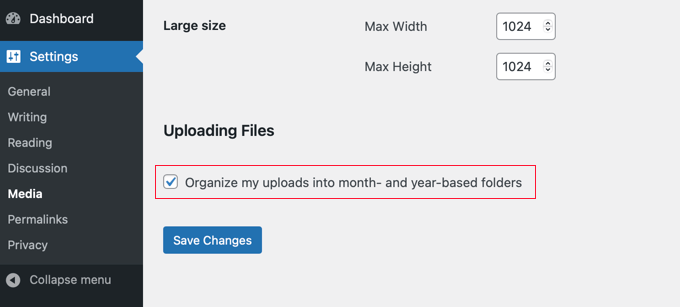
Por defecto WordPress almacena las imágenes en carpetas basadas en años y meses dentro del directorio uploads, así:
/wp-content/uploads/2024/04/
Si desmarca esta casilla, WordPress simplemente guardará todas las imágenes en el directorio /wp-content/uploads/.
Esperamos que este artículo te haya ayudado a aprender más sobre la configuración de medios en WordPress. También puedes consultar nuestra lista de lecturas adicionales a continuación para ver artículos relacionados con consejos, trucos e ideas útiles para WordPress.
If you liked this article, then please subscribe to our YouTube Channel for WordPress video tutorials. You can also find us on Twitter and Facebook.




